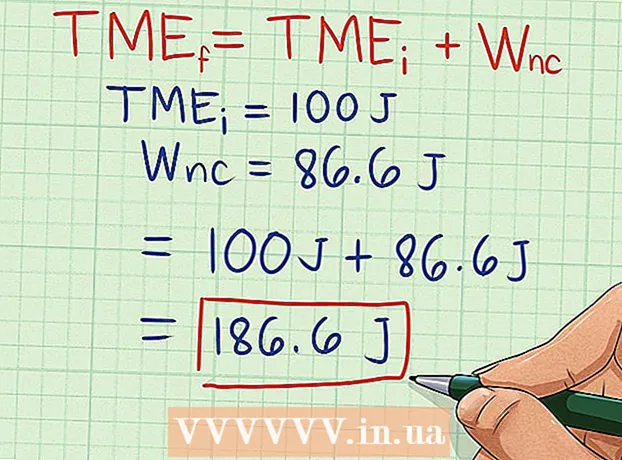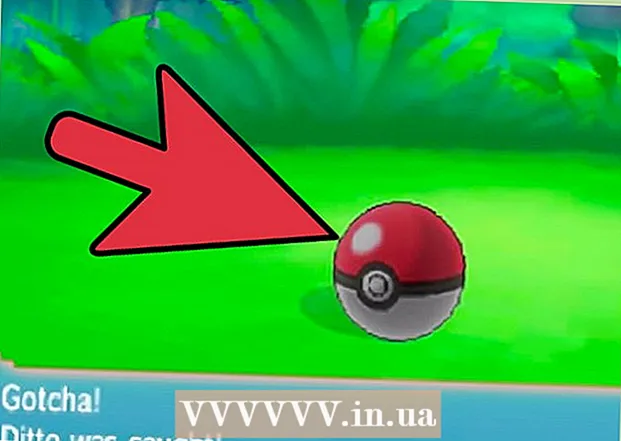المحتوى
- لتخطو
- الطريقة 1 من 5: Windows 10 و 8.1 و 7 و Vista
- الطريقة 2 من 5: نظام التشغيل Mac OS X
- الطريقة الثالثة من 5: نظام التشغيل Windows XP
- الطريقة 4 من 5: تعطيل وضع التكبير في iOS
- الطريقة الخامسة من 5: Android
- نصائح
إذا كنت تستخدم جهاز كمبيوتر يعمل بنظام Windows أو Mac ، فيمكنك تقليص الرموز أو الرموز الموجودة على سطح المكتب عن طريق النقر بزر الماوس الأيمن على سطح المكتب وتغيير الإعدادات ضمن الخيارات "عرض" أو "خيارات العرض" أو "خصائص" لتلائم . يصبح الأمر أكثر صعوبة على iPhone أو ، على سبيل المثال ، الهاتف الذكي أو الجهاز اللوحي الذي يعمل بنظام Android ، لأن هذه الأنظمة الأساسية لا تدعم تعديل حجم الرموز. لحسن الحظ ، تضيف بعض الشركات المصنعة هذه الإمكانية إلى هواتف Android الخاصة بهم هذه الأيام. ولا تيأس إذا كانت الرموز الموجودة على جهاز iOS الخاص بك كبيرة بشكل غير طبيعي فجأة ؛ قد تحتاج فقط إلى إيقاف تشغيل وضع التكبير.اكتشف أدناه كيفية تغيير حجم الرموز الموجودة على سطح المكتب في جميع إصدارات Windows و Mac OS X وعلى هواتف ذكية محددة تعمل بنظام Android. يمكنك أيضًا أن تقرأ في هذا المقال كيفية إعادة شاشة iPhone أو iPad "المكبرة" إلى حجمها الطبيعي.
لتخطو
الطريقة 1 من 5: Windows 10 و 8.1 و 7 و Vista
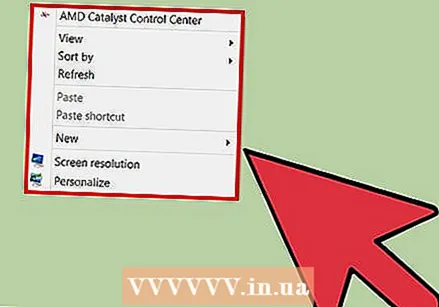 انقر بزر الماوس الأيمن فوق مكان فارغ على سطح المكتب. ستظهر قائمة السياق بعد ذلك مع عدد من الخيارات المختلفة.
انقر بزر الماوس الأيمن فوق مكان فارغ على سطح المكتب. ستظهر قائمة السياق بعد ذلك مع عدد من الخيارات المختلفة.  حدد "عرض" للذهاب إلى القائمة التالية. الخيارات الثلاثة الأولى في هذه القائمة هي أحجام أيقونات مختلفة. يمكنك أن ترى هنا أنه تم فحص حجم الرمز الحالي على سطح المكتب الخاص بك.
حدد "عرض" للذهاب إلى القائمة التالية. الخيارات الثلاثة الأولى في هذه القائمة هي أحجام أيقونات مختلفة. يمكنك أن ترى هنا أنه تم فحص حجم الرمز الحالي على سطح المكتب الخاص بك.  انقر فوق "متوسط" أو "صغير" لتصغير الرموز. إذا كان حجم الرمز مضبوطًا حاليًا على كبير ، فجرّب "متوسط" أولاً. إذا تم تعيين الحجم الحالي على متوسط ، فقم بتغييره إلى صغير.
انقر فوق "متوسط" أو "صغير" لتصغير الرموز. إذا كان حجم الرمز مضبوطًا حاليًا على كبير ، فجرّب "متوسط" أولاً. إذا تم تعيين الحجم الحالي على متوسط ، فقم بتغييره إلى صغير. - في نظام التشغيل Windows Vista ، يُشار إلى "صغير" على أنه "كلاسيكي".
الطريقة 2 من 5: نظام التشغيل Mac OS X
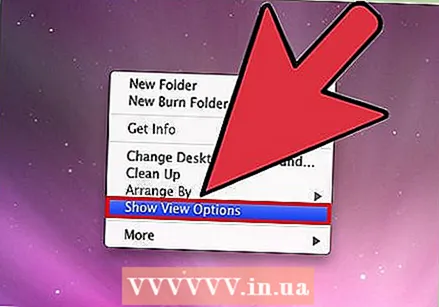 انقر بزر الماوس الأيمن فوق مكان فارغ على سطح المكتب ثم حدد "عرض خيارات العرض". سيظهر مربع حوار مع الخيارات المختلفة التي لديك لتخصيص سطح المكتب الخاص بك.
انقر بزر الماوس الأيمن فوق مكان فارغ على سطح المكتب ثم حدد "عرض خيارات العرض". سيظهر مربع حوار مع الخيارات المختلفة التي لديك لتخصيص سطح المكتب الخاص بك.  حرك شريط التمرير أسفل "حجم الرمز" إلى اليسار. يشار إلى حجم الرمز الحالي (بالبكسل) بجوار "حجم الرمز" في أعلى النافذة (على سبيل المثال 48 × 48). عن طريق تحريك شريط التمرير إلى اليسار ، يمكنك جعل الأيقونات أصغر.
حرك شريط التمرير أسفل "حجم الرمز" إلى اليسار. يشار إلى حجم الرمز الحالي (بالبكسل) بجوار "حجم الرمز" في أعلى النافذة (على سبيل المثال 48 × 48). عن طريق تحريك شريط التمرير إلى اليسار ، يمكنك جعل الأيقونات أصغر. - كلما انخفضت القيمة ، صغرت الأيقونات.
- أصغر حجم ممكن للرموز هو 16 × 16. أكبر حجم ممكن هو 128 × 128.
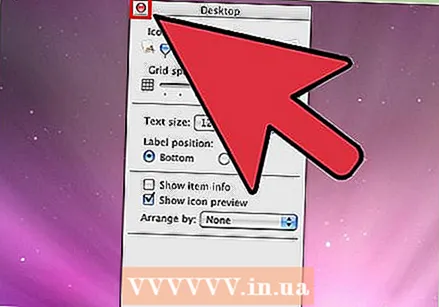 انقر فوق الزر "إغلاق" الأحمر في الزاوية العلوية من الشاشة لحفظ التغييرات. إذا لم تعجبك التعديلات ، فارجع إلى خيارات العرض وجرب حجمًا مختلفًا.
انقر فوق الزر "إغلاق" الأحمر في الزاوية العلوية من الشاشة لحفظ التغييرات. إذا لم تعجبك التعديلات ، فارجع إلى خيارات العرض وجرب حجمًا مختلفًا.
الطريقة الثالثة من 5: نظام التشغيل Windows XP
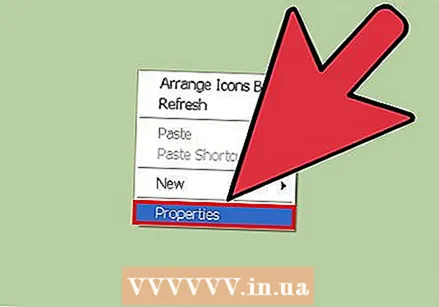 انقر بزر الماوس الأيمن فوق مكان فارغ على سطح المكتب ثم انقر فوق "خصائص".
انقر بزر الماوس الأيمن فوق مكان فارغ على سطح المكتب ثم انقر فوق "خصائص".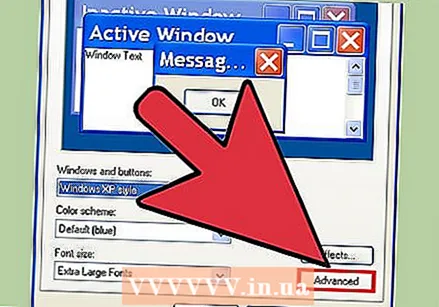 انقر فوق متقدم.
انقر فوق متقدم.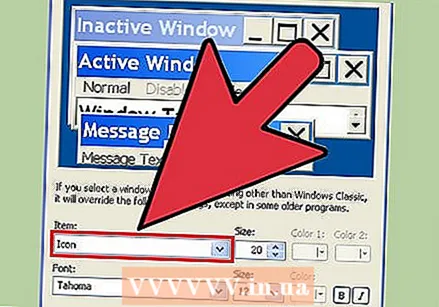 اختر خيار "الرمز" من القائمة المنسدلة "المكوّن".
اختر خيار "الرمز" من القائمة المنسدلة "المكوّن".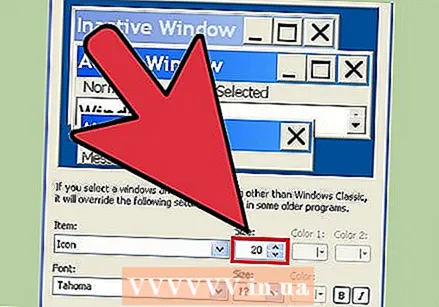 أدخل قيمة أقل في حقل "الحجم". على يمين حقل الحجم (حيث يتم سرد حجم الرمز الحالي بالبكسل) ، سترى سهمين ؛ أحدهما يشير والآخر لأسفل. انقر فوق السهم لأسفل لتقليل عدد وحدات البكسل.
أدخل قيمة أقل في حقل "الحجم". على يمين حقل الحجم (حيث يتم سرد حجم الرمز الحالي بالبكسل) ، سترى سهمين ؛ أحدهما يشير والآخر لأسفل. انقر فوق السهم لأسفل لتقليل عدد وحدات البكسل.  انقر فوق "موافق" لحفظ التغييرات والعودة إلى سطح المكتب. إذا لم يعجبك الحجم الجديد للرموز ، فارجع إلى Advanced ضمن خيارات العرض واضبط الحجم مرة أخرى.
انقر فوق "موافق" لحفظ التغييرات والعودة إلى سطح المكتب. إذا لم يعجبك الحجم الجديد للرموز ، فارجع إلى Advanced ضمن خيارات العرض واضبط الحجم مرة أخرى.
الطريقة 4 من 5: تعطيل وضع التكبير في iOS
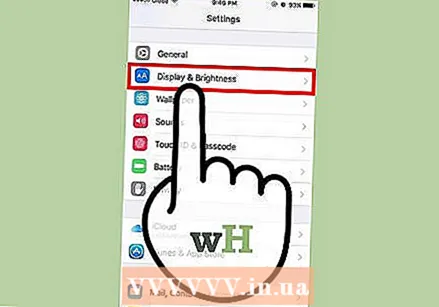 افتح تطبيق الإعدادات وحدد "العرض والسطوع". على الرغم من أنه ليس لديك خيار تغيير حجم الرموز على جهاز iPhone أو iPad ، إلا أنه يمكنك القيام بشيء ما بشأن الرموز الكبيرة بشكل غير طبيعي على الشاشة. إذا كان لديك وضع التكبير / التصغير قيد التشغيل على جهاز iPhone أو iPad ، فيمكنك إيقاف تشغيله بسهولة.
افتح تطبيق الإعدادات وحدد "العرض والسطوع". على الرغم من أنه ليس لديك خيار تغيير حجم الرموز على جهاز iPhone أو iPad ، إلا أنه يمكنك القيام بشيء ما بشأن الرموز الكبيرة بشكل غير طبيعي على الشاشة. إذا كان لديك وضع التكبير / التصغير قيد التشغيل على جهاز iPhone أو iPad ، فيمكنك إيقاف تشغيله بسهولة. - إذا كانت الأيقونات كبيرة جدًا بحيث لا يمكن فتح تطبيق "الإعدادات" ، فانقر فوق الشاشة مرتين بثلاثة أصابع للتصغير وحاول مرة أخرى.
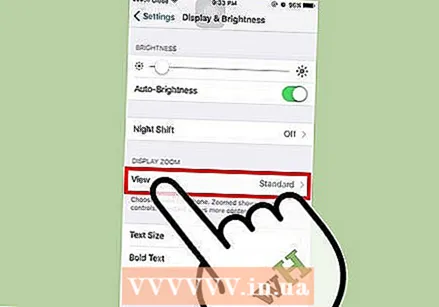 راجع خيار "العرض" ضمن "وضع العرض". هنا لديك خياران محتملان:
راجع خيار "العرض" ضمن "وضع العرض". هنا لديك خياران محتملان: - قياسي: إذا تم ضبط الشاشة على "قياسي" ، فلن يكون هاتفك في وضع التكبير ، ولن تتمكن من تقليص الرموز.
- تكبير: إذا تم تعيين العرض على "تكبير" ، فيمكنك تغيير حجم الرموز عن طريق تعيين العرض على "قياسي".
 اضغط على "تكبير" (إن وجد). الآن سترى شاشة جديدة مع "تكبير العرض" في الأعلى.
اضغط على "تكبير" (إن وجد). الآن سترى شاشة جديدة مع "تكبير العرض" في الأعلى. 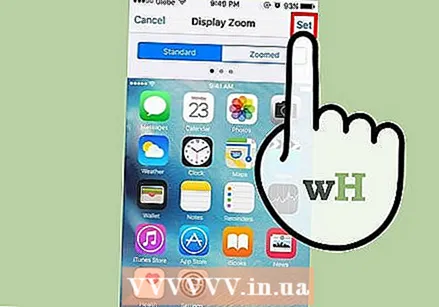 اضغط على "افتراضي" ثم اضغط على "تأكيد". سيؤدي ذلك إلى إعادة الشاشة الرئيسية (والرموز) إلى الحجم العادي الأصغر.
اضغط على "افتراضي" ثم اضغط على "تأكيد". سيؤدي ذلك إلى إعادة الشاشة الرئيسية (والرموز) إلى الحجم العادي الأصغر.
الطريقة الخامسة من 5: Android
 اضغط مع الاستمرار على المنطقة الفارغة على سطح المكتب. تتضمن بعض الشركات المصنعة خيارًا لضبط حجم الرموز في إصداراتها من Android. في بعض هواتف Sony (وربما الأخرى أيضًا) ، سيؤدي ذلك إلى فتح شريط مهام في أسفل الشاشة.
اضغط مع الاستمرار على المنطقة الفارغة على سطح المكتب. تتضمن بعض الشركات المصنعة خيارًا لضبط حجم الرموز في إصداراتها من Android. في بعض هواتف Sony (وربما الأخرى أيضًا) ، سيؤدي ذلك إلى فتح شريط مهام في أسفل الشاشة. 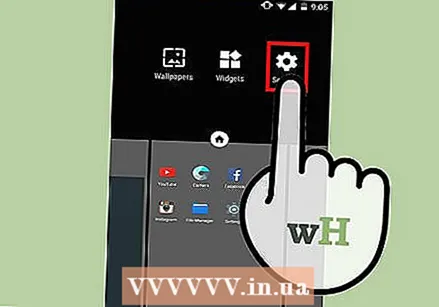 اختر "إعدادات الصفحة الرئيسية" أو "إعدادات سطح المكتب".
اختر "إعدادات الصفحة الرئيسية" أو "إعدادات سطح المكتب".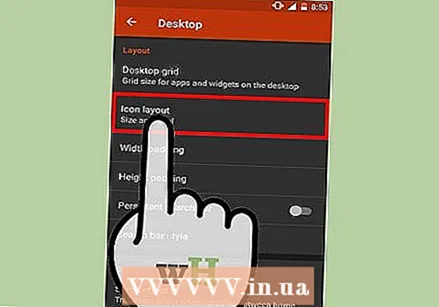 اضغط على "حجم الأيقونة" لعرض الأحجام المتوفرة. تقدم بعض الهواتف الذكية خيارين ، كبير وصغير ، ولكن هناك أيضًا هواتف ذكية تتيح لك ضبط حجم الرموز بطريقة أكثر تحديدًا.
اضغط على "حجم الأيقونة" لعرض الأحجام المتوفرة. تقدم بعض الهواتف الذكية خيارين ، كبير وصغير ، ولكن هناك أيضًا هواتف ذكية تتيح لك ضبط حجم الرموز بطريقة أكثر تحديدًا.  حدد "صغير" ثم ارجع إلى سطح المكتب لعرض التغييرات.
حدد "صغير" ثم ارجع إلى سطح المكتب لعرض التغييرات.
نصائح
- سواء على جهاز كمبيوتر يعمل بنظام Windows أو Mac ، يمكنك ترتيب الرموز يدويًا على سطح المكتب بالنقر فوق الرموز وسحبها إلى المكان الذي تريده.
- إذا كنت تستخدم ما يسمى بإصدار Android ويمكنك تثبيت تطبيقات جديدة دون أي مشاكل ، فقد ترغب في التفكير في تثبيت تطبيق مصاحب في شكل مشغل مخصص. المشغلات هي تطبيقات تغير شكل سطح المكتب ووظائفه تمامًا. غالبًا ما يتضمن هذا أيضًا خيار ضبط حجم الرموز.